Editor PDF terbaik untuk mengedit dokumen PDF di Linux

- 3262
- 245
- Wendell Shields
The Pdf Format Fail adalah salah satu format dokumen yang paling banyak digunakan yang digunakan untuk melampirkan, memindahkan dan memuat turun fail digital terima kasih kepada kemudahan penggunaan, mudah alih, dan keupayaan untuk memelihara semua elemen fail. Anda boleh melihat dokumen PDF secara lancar merentasi pelbagai peranti tanpa perubahan visual kandungannya.
Kadang -kadang, anda mungkin mahu mengubah suai PDF anda dan mungkin menambah teks, imej, mengisi borang, masukkan tandatangan digital, dan sebagainya. Dalam panduan ini, kami telah mengumpulkan senarai editor PDF (kedua -dua percuma dan proprietari) yang anda boleh memanfaatkan untuk mengubahsuai dokumen PDF anda.
1. Okular
Dibangunkan oleh Kde Komuniti OpenSource, Okular adalah penonton dokumen berbilang platform yang bebas dan dilesenkan sepenuhnya di bawah GPLv2+. Ia menyokong pelbagai format dokumen seperti PDF, EPUB, MD, dan DJVU (untuk dokumen); PNG, JPEG, TIFF, GIF, dan WEBP (untuk imej) serta format buku komik seperti CBZ dan CBR.
Okular Menyediakan pelbagai pilihan ciri untuk membaca dokumen anda. Selain melihat dokumen, ia membolehkan anda membuat beberapa tugas penyuntingan kecil ke dokumen PDF anda.
Sekilas, berikut adalah beberapa ciri penyuntingan yang ketara:
- Memberi penjelasan dokumen anda. Dalam mod anotasi, anda boleh menyerlahkan dan menggariskan teks, tambahkan nota inline, dan juga masukkan teks anda sendiri.
- Menambah kotak teks, bentuk, dan setem.
- Mengedarkan teks (mengaburkan teks untuk tujuan privasi atau undang -undang).
- Tambahkan tandatangan digital ke dokumen PDF.
Selain membaca dan menyunting dokumen anda, Okular Juga membolehkan anda menyalin teks atau imej dari dokumen PDF dan tampal di tempat lain, membaca teks dengan kuat terima kasih kepada modul ucapan QT dan mengesahkan tandatangan.
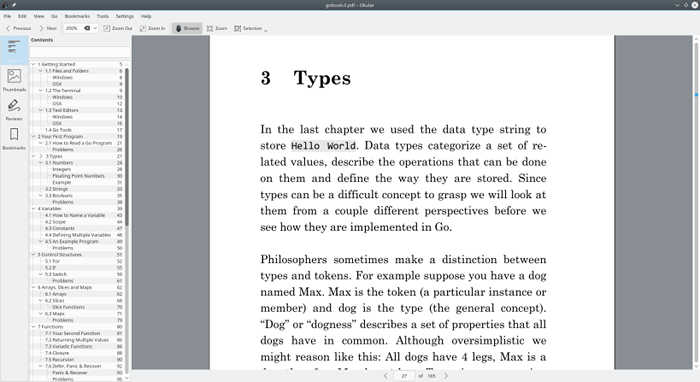 Penonton dokumen pdf okular
Penonton dokumen pdf okular Siaran terbaru adalah okular 21.12 yang dikeluarkan pada 9 Disember 2021.
Pasang okular di linux
Anda boleh memasang Okular dari flatpak, snap, atau menggunakan kedai perisian pengedaran anda.
$ sudo apt pasang okular [on Debian, Ubuntu dan Mint] $ sudo yum pasang okular [on RHEL/CENTOS/FEDORA dan Rocky Linux/Almalinux] $ sudo emerge -a kde -apps/okular [on Gentoo Linux] $ sudo pacman -s okular [on Arch Linux] $ sudo zyper memasang okular [on Opensuse]
2. Scribus
Scribus adalah perisian penerbitan desktop sumber terbuka yang dibina untuk Linux dan sistem berasaskan Unix lain seperti Solaris, FreeBSD, dan NetBSD. Ia adalah percuma dan pelbagai platform dan tumpuan utamanya adalah dalam penerbitan desktop kreatif dengan susun atur teks yang menakjubkan untuk peralatan percetakan berkualiti tinggi, peringkat tinggi dan imej. Oleh itu, ia berfungsi sebagai pengganti sempurna untuk aplikasi penerbitan desktop yang rumit dan mahal.
Scribus Menyokong senarai panjang format fail termasuk pdf, format imej seperti JPEG, PNG, dan TIFF, SVG, dan format vektor seperti EPS dan AI untuk Adobe Illustrator.
Malangnya, Scribus tidak memberi anda banyak peluang dari segi mengedit dokumen PDF. Seperti Okular, Anda terhad untuk membuat perubahan kecil seperti anotasi menggunakan teks, baris, dan kotak.
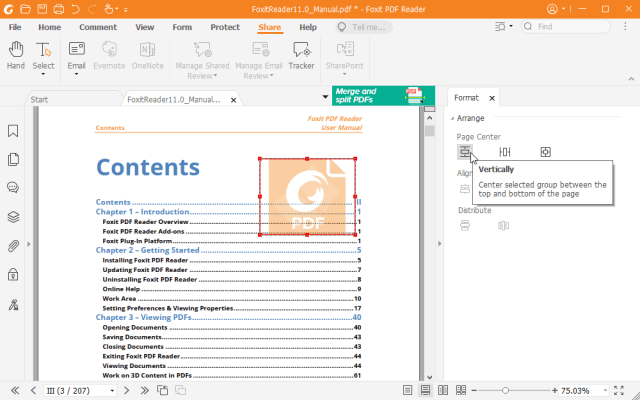 Scribus - Penerbitan Desktop Sumber Terbuka
Scribus - Penerbitan Desktop Sumber Terbuka 3. Foxit PDF Editor & PDF Editor Pro
Foxit adalah perisian yang lengkap, digunakan secara meluas, dan pelbagai platform yang menyediakan penyelesaian komprehensif penyelesaian PDF yang disesuaikan untuk persekitaran anda-sama ada syarikat kecil atau besar atau bahkan untuk kegunaan individu. Ia menyediakan pengguna dengan pembaca PDF, editor PDF, PDF ESIGN, dan penyelesaian penukaran dokumen dalam talian yang lain.
The Foxit PDF Pembaca adalah percuma, namun penyelesaian PDF lain termasuk editor PDF adalah proprietari. Editor PDF memberi anda percubaan 14 hari selepas itu anda dikehendaki menaik taraf dengan membeli pembelian seumur hidup sekali.
Editor PDF Foxit membolehkan anda melaksanakan tugas berikut.
- Mudah mengemas kini dokumen PDF. Anda boleh mengisi borang, menukar susun atur dokumen, mengubah saiz fon, warna, jarak garis, menambah kandungan multimedia dan banyak lagi.
- Redact dan keluarkan teks dan gambar secara kekal.
- Lindungi dokumen dengan penyulitan kata laluan.
- Tandatangan Dokumen PDF secara digital.
- Dokumen Imbas dan COR.
- Mengeksport fail pdf ke pelbagai format e.g doc, excel, powerpoint, dll.
- Memisahkan dan menggabungkan dokumen.
- Berkongsi dan bekerjasama dalam dokumen PDF.
- Lihat dan cetak fail PDF.
Di atas semua yang Editor PDF tawaran, yang PDF Editor Pro Versi menawarkan ciri pengeditan, keselamatan, dan kolaborasi lanjutan. Ia kebanyakannya digunakan oleh organisasi dan perniagaan besar yang memerlukan penyelesaian penyuntingan PDF lanjutan.
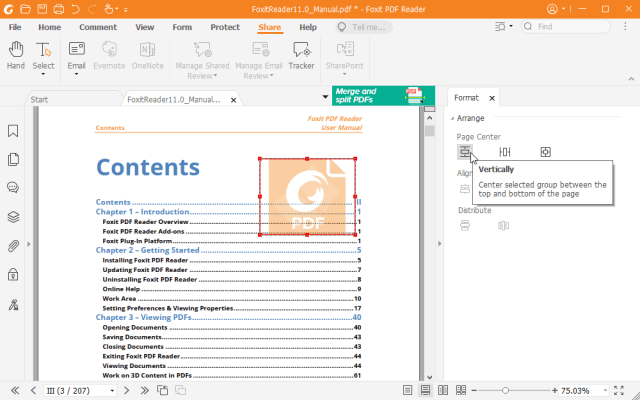 Foxit - Editor PDF untuk Linux
Foxit - Editor PDF untuk Linux 4. Editor PDF Master
Dibangunkan dan diselenggarakan oleh Industri Kod Industri PDF Editor adalah satu lagi editor PDF rentas platform dan proprietari yang dilengkapi dengan fungsi penyuntingan PDF yang mantap.
Tidak seperti pembaca Foxit, Editor PDF Master Memberi versi percuma yang memberi anda ciri penyuntingan PDF asas. Untuk memanfaatkan potensi penuh editor PDF, pengguna dikehendaki menaik taraf ke versi penuh.
Dengan Editor Master PDF, anda boleh:
- Buat dokumen PDF baru dan ubah suai yang ada.
- Buat dan isi borang PDF.
- Buat, edit, dan penanda halaman jauh.
- Menyulitkan dan/atau melindungi fail PDF menggunakan penyulitan 128-bit.
- Tambahkan kawalan PDF seperti kotak semak, senarai, butang, dll ke dalam dokumen PDF anda.
- Gabungkan dan memecah fail PDF.
- Pengiktirafan OCR.
- Eksport/Import Imej PDF ke dalam format yang digunakan secara meluas seperti PNG. JPEG dan Tiff.
- Tandatangan Dokumen PDF secara digital.
- Tukar atribut fon seperti saiz fon, warna, dll. Di samping.
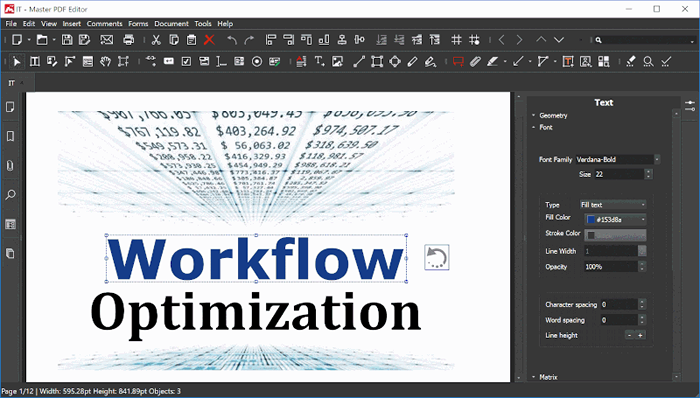 Editor PDF Master untuk Linux
Editor PDF Master untuk Linux Pasang Editor PDF Master di Linux
Pemasangan Editor PDF Master agak mudah. Pergi ke halaman muat turun rasmi dan muat turun pakej pengedaran anda.
----- Pada Linux yang berpangkalan di Debian ----- $ wget https: // code-industri.bersih/awam/master-pdf-editor-5.8.20-qt5.x86_64.Deb $ sudo apt pemasangan ./Master-pdf-editor-5.8.20-qt5.x86_64.Deb
----- Pada Linux berasaskan RHEL ----- $ wget https: // code-industri.bersih/awam/master-pdf-editor-5.8.20-qt5.x86_64.rpm $ sudo rpm -ivh master-pdf-editor-5.8.20-qt5.x86_64.rpm
5. PDF Studio
Editor Foxit PDF atau Editor PDF Master agak mahal. Sekiranya anda berada dalam anggaran, anda mungkin ingin mempertimbangkan PDF Studio - adalah editor PDF komersial yang kuat dan berpatutan yang dibangunkan oleh Qoppa Studio. Ia menyokong Windows, Linux, dan juga Mac.
PDF Studio menyediakan dua edisi: Standard dan Pro. Edisi standard membolehkan anda:
- Buat dokumen PDF baru dan ubah suai yang ada.
- Isi & simpan borang PDF.
- Tandatangan Dokumen PDF secara digital.
- Buat dan ubah suai air, tajuk, dan kaki.
- Dokumen Anotate dengan teks, bentuk, baris.
- Memisahkan dan menggabungkan dokumen PDF.
- Melindungi / selamat dokumen PDF.
- Mengimbas dokumen ke format pdf.
Versi Pro menawarkan semua ciri dalam versi standard ditambah teknik pengeditan lanjutan, pengoptimuman, dan peningkatan fail PDF.
 Studio pdf untuk linux
Studio pdf untuk linux Pasang studio pdf di linux
Untuk memasang PDF Studio Di Linux, pergi ke halaman muat turun rasmi dan muat turun skrip pemasangan 64-bit.
Setelah dimuat turun, pergi ke direktori 'Muat turun'.
$ cd muat turun
Kemudian jalankan fail skrip shell.
$ sh ./Pdfstudio_linux64.sh
Sebutan khas
Sebelum kami membungkus, kami melihatnya sesuai untuk membuat sebutan khas mengenai editor PDF dalam talian berikut yang memberikan kelonggaran yang besar dalam menyunting dokumen PDF anda.
Sedangkan percuma, diingatkan bahawa mereka mempunyai batas untuk bilangan dokumen dan saiz fail yang anda boleh muat naik, di luar yang anda perlu berpisah dengan beberapa dolar.
- Editor PDF Sejda
- PDF Simpli
- PDF melarikan diri
Itu adalah pusingan beberapa editor PDF terbaik yang boleh anda leverage untuk mengedit dokumen PDF anda di Linux.
- « Cara menukar direktori a /rumah ke partition di linux
- 10 Alat Berguna Untuk Membuat USB Bootable dari Imej ISO »

